Paprastas ir greitas „Android“ šakninio programavimo vadovas

Įvedę root teises į „Android“ telefoną, gausite visišką prieigą prie sistemos ir galėsite paleisti daugybę programų, kurioms reikalinga root teisė.
„Android“ įrenginiuose yra naudinga funkcija, vadinama „Android TalkBack“. Dėl šios naudingos funkcijos tie, kurie turi regėjimo problemų, gali bendrauti ir mėgautis savo įrenginiais. „Android TalkBack“ naudoja žodinį žodį, garsinį grįžtamąjį ryšį ir vibraciją, kad naudotojas žinotų, kas rodoma jo ekrane.
Kai ką nors paliesite pirmą kartą, jis bus paryškintas žaliai, o „Android TalkBack“ tai perskaitys garsiai. Tokiu būdu, pavyzdžiui, būsite tikri, kad atidarysite programą. Norėdami atidaryti programą arba pasirinkti parinktį, jums bus liepta dukart bakstelėti, kad ją atidarytumėte. „Android TalkBack“ perskaitys absoliučiai viską, kas rodoma jūsų ekrane.
Kaip įjungti / išjungti „Android TalkBack“.
Jei manote, kad kažkas, ką žinote, galėtų naudoti „Android Talkback“, manau, jums bus malonu žinoti, kad yra daugiau nei vienas būdas įjungti šią naudingą funkciją. Darant prielaidą, kad „Google“ padėjėjas nustatytas, galite pasakyti „OK, Google“ arba bakstelėkite mikrofono parinktį, kad įjungtumėte padėjėją.
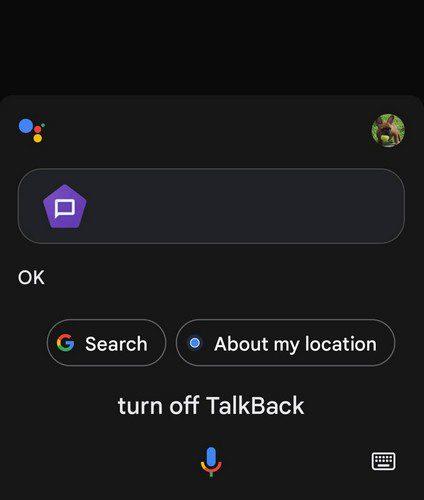
Tiesiog pasakykite Įjungti „TalkBack“ ir Padėjėjas jį įjungs. Turėtumėte pamatyti, kad Padėjėjas sako Gerai. Tai turėtų padaryti, bet jei dėl kokių nors priežasčių to nepavyksta įjungti, visada galite eiti į nustatymus. Galite atidaryti nustatymus tiesiogiai bakstelėdami nustatymų programą arba du kartus braukite žemyn iš ekrano viršaus ir bakstelėkite krumpliaratį apačioje dešinėje.

Kai būsite nustatymuose, eikite į Prieinamumas, skiltyje Ekrano skaitytuvai bakstelėkite TalkBack ir perjunkite parinktį. Apačioje galite perskaityti daugiau informacijos apie tai, ką ši funkcija gali padaryti. Tai viskas.
Išvada
„TalkBack“ funkcija gali būti labai naudinga tiems, kurie turi regėjimo problemų. Tai gali padėti jiems valdyti savo įrenginius nežiūrint į ekraną daugiau nei turi. Jei neturite problemų dėl regėjimo, tai gali būti ne ta funkcija, kurią norėtumėte naudoti, nes turėsite tris kartus bakstelėti programą, kad ją atidarytumėte. Vieną kartą perskaitykite „TalkBack“ ir dukart palieskite, kad pasirinktumėte. Kaip patobulintumėte „TalkBack“? Pasidalykite savo mintimis toliau pateiktuose komentaruose ir nepamirškite pasidalinti straipsniu su kitais socialinėje žiniasklaidoje.
Įvedę root teises į „Android“ telefoną, gausite visišką prieigą prie sistemos ir galėsite paleisti daugybę programų, kurioms reikalinga root teisė.
„Android“ telefono mygtukai skirti ne tik garsumui reguliuoti ar ekranui pažadinti. Atlikus kelis paprastus pakeitimus, jie gali tapti sparčiaisiais klavišais, skirtais greitai nufotografuoti, praleisti dainas, paleisti programas ar net įjungti avarines funkcijas.
Jei palikote nešiojamąjį kompiuterį darbe ir turite skubiai išsiųsti ataskaitą viršininkui, ką daryti? Naudokite išmanųjį telefoną. Dar sudėtingiau – paverskite telefoną kompiuteriu, kad galėtumėte lengviau atlikti kelias užduotis vienu metu.
„Android 16“ turi užrakinimo ekrano valdiklius, kad galėtumėte keisti užrakinimo ekraną pagal savo skonį, todėl užrakinimo ekranas yra daug naudingesnis.
„Android“ vaizdo vaizde režimas padės sumažinti vaizdo įrašą ir žiūrėti jį vaizdo vaizde režimu, žiūrint vaizdo įrašą kitoje sąsajoje, kad galėtumėte atlikti kitus veiksmus.
Vaizdo įrašų redagavimas „Android“ sistemoje taps lengvas dėka geriausių vaizdo įrašų redagavimo programų ir programinės įrangos, kurią išvardijome šiame straipsnyje. Įsitikinkite, kad turėsite gražių, magiškų ir stilingų nuotraukų, kuriomis galėsite dalytis su draugais „Facebook“ ar „Instagram“.
„Android Debug Bridge“ (ADB) yra galinga ir universali priemonė, leidžianti atlikti daugybę veiksmų, pavyzdžiui, rasti žurnalus, įdiegti ir pašalinti programas, perkelti failus, gauti šaknines ir „flash“ ROM kopijas, kurti įrenginių atsargines kopijas.
Su automatiškai spustelėjamomis programėlėmis. Jums nereikės daug ką daryti žaidžiant žaidimus, naudojantis programėlėmis ar atliekant įrenginyje esančias užduotis.
Nors stebuklingo sprendimo nėra, nedideli įrenginio įkrovimo, naudojimo ir laikymo būdo pakeitimai gali turėti didelės įtakos akumuliatoriaus nusidėvėjimo sulėtinimui.
Šiuo metu daugelio žmonių mėgstamas telefonas yra „OnePlus 13“, nes be puikios aparatinės įrangos, jis taip pat turi jau dešimtmečius egzistuojančią funkciją: infraraudonųjų spindulių jutiklį („IR Blaster“).







